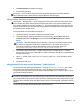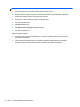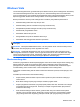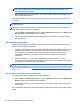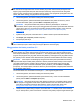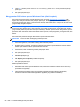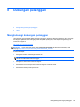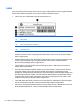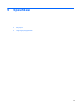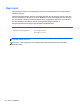HP Notebook Preparation - Windows Vista and Windows 7
Windows Vista
Untuk melindungi data Anda, gunakan Backup and Restore Center (Pusat Cadangan dan Pemulihan)
untuk merekamcadang berkas dan map satu per satu, merekamcadang seluruh isi kandar keras
(hanya model tertentu), atau membuat titik pengembalian sistem. Bila terjadi kegagalan sistem, Anda
dapat menggunakan berkas rekam-cadang tersebut untuk mengembalikan isi komputer.
Backup and Restore Center (Pusat Cadangan dan Pemulihan) menyediakan pilihan berikut:
●
Merekamcadang berkas dan map satu per satu
●
Merekamcadang seluruh isi kandar keras (hanya model tertentu)
●
Menjadwalkan perekamcadangan otomatis (hanya model tertentu)
●
Membuat titik pengembalian sistem
●
Memulihkan berkas satu per satu
●
Mengembalikan komputer ke keadaan sebelumnya
●
Memulihkan data menggunakan alat bantu pemulihan
CATATAN: Untuk informasi detail, telusuri topik-topik ini dalam Help and Support (Bantuan dan
Dukungan).
CATATAN: Bila terjadi ketidakstabilan sistem, HP menyarankan Anda untuk mencetak prosedur
pemulihan dan menyimpannya untuk digunakan lain waktu.
CATATAN: Windows® dilengkapi fitur User Account Control (Kontrol Akun Pengguna) untuk
meningkatkan keamanan komputer. Anda mungkin akan dimintai izin atau kata sandi untuk tugas
seperti menginstal perangkat lunak, menjalankan utilitas, atau mengubah pengaturan Windows.
Untuk informasi lebih lanjut, lihat Help and Support (Bantuan dan Dukungan).
Merekamcadang data
Pemulihan yang dilakukan setelah terjadi kegagalan sistem akan sesuai dengan rekam-cadang yang
dibuat terakhir kali. Anda harus membuat rekam-cadang awal begitu selesai mengonfigurasi
perangkat lunak. Setelah menambah perangkat lunak baru dan berkas data, Anda harus segera
merekamcadang sistem secara teratur untuk mendapatkan rekam-cadang terkini.
Anda dapat merekamcadang data ke dalam kandar keras eksternal opsional, kandar jaringan, atau
cakram.
Perhatikan prosedur berikut saat merekamcadang:
●
Simpan berkas pribadi ke dalam map Documents (Dokumen) dan buat rekam-cadangnya
secara teratur.
●
Buat rekam-cadang templat yang tersimpan di dalam program terkait.
●
Simpan pengaturan terubahsuai yang tampil pada jendela, bilah alat, atau bilah menu dengan
mengambil potret layar pengaturan. Potret layar ini dapat menghemat waktu jika preferensi
Anda harus diset ulang.
●
Saat merekamcadang ke dalam cakram, gunakan salah satu jenis cakram berikut (dibeli
terpisah): CD-R, CD-RW, DVD+R, DVD+R DL, DVD-R, DVD-R DL, atau DVD±RW. Cakram
yang Anda gunakan akan tergantung pada jenis kandar optik yang terpasang di komputer.
Windows Vista 55